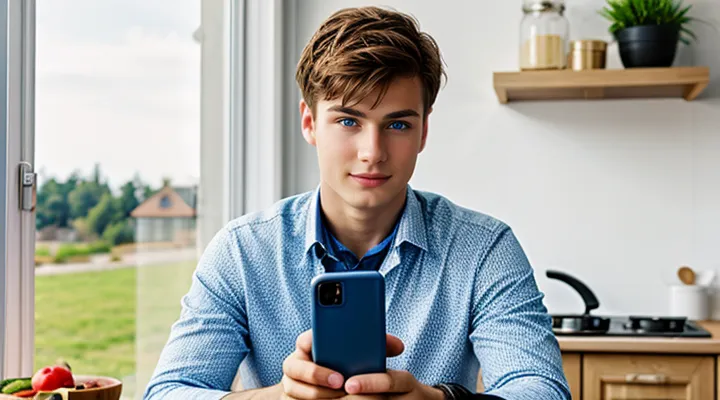Подготовка к установке
Проверка совместимости устройства
Операционная система
Операционная система определяет возможности смартфона при установке мобильного клиента государственных сервисов. Совместимость приложения проверяется на уровне ОС, поэтому корректный выбор версии ОС гарантирует успешный запуск и работу всех функций.
Поддерживаемые платформы:
- Android 7.0 и выше;
- iOS 12.0 и выше.
Для Android требуется минимум 64‑битная архитектура, доступ к Google Play Store и разрешения на установку из внешних источников, если приложение загружается напрямую. На iOS допускаются только официальные сборки из App Store, а процесс установки автоматически проверяет соответствие версии ОС.
Проверка текущей версии ОС:
- Откройте «Настройки».
- Выберите пункт «О системе» (Android) или «Общие» → «Об этом» (iOS).
- Смотрите номер версии и тип процессора.
Если версия ниже требуемой, выполните обновление:
- На Android откройте «Обновление системы» в настройках, скачайте и установите доступный пакет.
- На iOS перейдите в «Настройки» → «Основные» → «Обновление ПО», загрузите последнюю версию.
Обновление ОС не только открывает доступ к новейшему клиенту государственных услуг, но и повышает общую стабильность и безопасность устройства. После подтверждения соответствия версии можно приступить к загрузке и установке приложения без дополнительных препятствий.
Свободное место
Для установки мобильного клиента госуслуг требуется достаточный объём свободного хранилища. Недостаток места приводит к ошибкам загрузки и невозможности выполнить обновление.
Минимальный объём, необходимый для базовой версии приложения, составляет ≈ 150 МБ. Рекомендуется оставлять дополнительно ≈ 100 МБ, чтобы обеспечить корректную работу кэша и будущие обновления.
Проверка свободного места:
- На Android откройте Настройки → Хранилище. Укажите доступный объём в разделе «Свободно».
- На iOS зайдите в Настройки → Основные → Хранилище iPhone. Система покажет свободный объём и распределение данных.
Освобождение пространства:
- Удалите ненужные приложения.
- Очистите кэш браузеров и приложений (Настройки → Хранилище → Кэш).
- Перенесите фото, видео и документы на карту памяти или в облачное хранилище.
- Сократите размер загруженных файлов, используя встроенные функции сжатия.
Перед началом установки убедитесь, что свободный объём превышает 250 МБ. При соблюдении этого условия процесс загрузки и последующего обновления проходит без задержек.
Требования к подключению к интернету
Для корректного скачивания и работы мобильного клиента государственных сервисов требуется надёжное подключение к сети Интернет.
- Скорость загрузки не ниже 5 Мбит/с; при работе с видеодокументами и сканированием рекомендуется 10 Мбит/с и выше.
- Стабильность соединения: отсутствие частых разрывов, минимальная задержка (ping < 100 мс).
- Доступ к открытым портам 80 и 443 для HTTP/HTTPS‑трафика; блокировка этих портов делает приложение недоступным.
- Отсутствие прокси‑серверов и VPN‑фильтров, ограничивающих доступ к доменам gosuslugi.ru и api.gosuslugi.ru.
- Поддержка современных протоколов TLS 1.2/1.3; устаревшие шифры приводят к отказу в соединении.
- Возможность использования как Wi‑Fi, так и мобильных сетей (4G/5G); при работе в роуминге проверяется наличие достаточного объёма трафика.
- Отсутствие ограничений со стороны провайдера на передачу данных в виде файлов, изображений и видео.
При соблюдении перечисленных условий приложение загружается быстро, обновления устанавливаются без ошибок, а все сервисы работают без перебоев.
Процесс установки
Установка на Android-устройства
Загрузка из «Google Play»
Для получения приложения «Госуслуги» откройте магазин Google Play. В строке поиска введите точное название - «Госуслуги», выберите результат с официальным логотипом и нажмите кнопку «Установить».
После начала загрузки система автоматически проверит совместимость устройства и подпишет приложение на ваш аккаунт Google. По завершении установки иконка появится на главном экране.
Для корректной работы выполните следующие действия:
- откройте приложение;
- предоставьте запрашиваемые разрешения (доступ к камере, хранилищу, геоданным);
- войдите в личный кабинет, используя учётные данные портала государственных услуг.
Если процесс прерывается, проверьте соединение с Интернетом, очистите кеш Google Play и повторите установку. После успешного завершения приложение готово к использованию.
Установка из альтернативных источников
Установка приложения Госуслуги из сторонних источников требуется, когда официальный магазин недоступен или версия не совпадает с требуемой.
Для установки выполните следующие действия:
- В настройках телефона откройте раздел «Безопасность» (или «Приложения»), активируйте опцию «Установка из неизвестных источников».
- С официального сайта службы загрузите файл APK последней версии.
- Сравните полученный контрольный код (SHA‑256) с указанным на странице загрузки; при совпадении подтверждайте файл.
- Запустите APK‑файл, нажмите «Установить», дождитесь завершения процесса.
- После установки откройте приложение, предоставьте запрашиваемые разрешения (камера, хранилище, местоположение) для корректной работы.
- При необходимости включите автоматическое обновление через настройки приложения или периодически проверяйте наличие новых версий на том же ресурсе.
Эти шаги позволяют быстро получить рабочее приложение без обращения к официальному магазину.
Магазин приложений «RuStore»
Магазин приложений «RuStore» - основной канал распространения официальных сервисов для устройств на базе Android в России. В нём размещён пакет «Госуслуги», полностью адаптированный к требованиям мобильных платформ, а также все необходимые обновления и сертификаты безопасности.
Для получения «Госуслуг» через «RuStore» выполните следующие действия:
- Откройте приложение «RuStore» на смартфоне. Если оно не установлено, скачайте его с официального сайта ru.store и установите вручную, разрешив установку из неизвестных источников.
- В поиске введите «Госуслуги». Система отобразит соответствующий результат - официальную версию приложения.
- Нажмите кнопку «Установить». Процесс загрузки и установки займет несколько секунд, после чего приложение появится в главном меню.
- При первом запуске приложение запросит разрешения на доступ к камера, микрофону, геолокации и другим ресурсам. Подтвердите их, чтобы обеспечить полноценную работу сервисов.
- После установки откройте «Госуслуги», выполните вход с использованием учётных данных госуслуг и начните пользоваться функциями: подача заявлений, проверка статуса документов, оплата штрафов и многими другими.
Все операции проводятся в рамках официального канала, что гарантирует актуальность версии, защиту от вредоносного кода и соответствие требованиям государственных регламентов. Использование «RuStore» исключает риск получения поддельных программ и упрощает процесс обновления: при выходе новой версии приложение будет обновлено автоматически.
Официальный сайт «Госуслуг»
Официальный сайт «Госуслуги» (https://www.gosuslugi.ru) - единственная проверенная точка доступа к мобильному приложению государственных сервисов. На главной странице размещена кнопка скачивания, автоматически определяющая тип устройства (Android или iOS) и предлагающая актуальный установочный файл.
Для получения приложения необходимо выполнить следующие действия:
- открыть сайт в браузере смартфона;
- нажать кнопку «Скачать приложение»;
- подтвердить загрузку, выбрав «Сохранить файл»;
- после завершения загрузки открыть файл и согласиться с запросами системы на установку;
- запустить приложение, пройти регистрацию через личный кабинет и подтвердить телефон.
Сайт предоставляет полную информацию о совместимых версиях операционных систем, минимальных требованиях к памяти и процессору, а также перечень часто задаваемых вопросов по установке и настройке. Раздел «Поддержка» содержит ссылки на видеоруководства и инструкцию по восстановлению доступа к аккаунту.
Все файлы распространяются через защищённое соединение HTTPS и подписаны цифровым сертификатом, что исключает возможность подмены программного обеспечения. При загрузке браузер отображает статус проверки подписи, гарантируя подлинность приложения. Использование официального ресурса устраняет риск установки вредоносных вариантов и обеспечивает корректную работу всех государственных сервисов.
Установка на iOS-устройства
Загрузка из «App Store»
Для загрузки приложения «Госуслуги» из App Store выполните последовательные действия.
- Откройте App Store на iPhone или iPad.
- В строке поиска введите «Госуслуги».
- В результатах выберите официальное приложение, опубликованное Официальным порталом государственных услуг РФ.
- Нажмите кнопку «Получить», затем подтвердите загрузку с помощью Apple ID, Face ID или Touch ID.
- Дождитесь завершения загрузки и автоматической установки.
После установки приложение появится на домашнем экране. Откройте его, выполните вход в личный кабинет, предоставьте необходимые разрешения (доступ к камере, микрофону, геолокации) и начните пользоваться сервисом.
Первоначальный запуск и авторизация
Ввод логина и пароля
После установки и запуска приложения откройте главный экран входа. В поле «Логин» введите один из идентификаторов, зарегистрированных в личном кабинете: номер СНИЛС, адрес электронной почты или номер телефона. В поле «Пароль» введите последовательность символов, соответствующую требованиям безопасности (не менее 8 символов, минимум 1 буква в верхнем регистре, 1 цифра, 1 специальный символ).
Для корректного ввода выполните следующие действия:
- Нажмите на поле «Логин», введите идентификатор, проверьте отсутствие лишних пробелов.
- Перейдите к полю «Пароль», введите пароль, при необходимости используйте кнопку «Показать», чтобы убедиться в правильности ввода.
- Отметьте галочку «Запомнить меня», если планируете частый доступ с данного устройства.
- Нажмите кнопку «Войти».
Если система сообщает об ошибке, проверьте регистр символов и отсутствие опечаток. При забытом пароле нажмите ссылку «Забыли пароль?», введите зарегистрированный адрес электронной почты и следуйте инструкциям восстановления, полученным в письме. После успешного входа откроется персональная панель, где можно продолжить работу с сервисом.
Использование биометрических данных
Для доступа к личному кабинету в мобильном приложении государственных сервисов необходимо активировать биометрическую аутентификацию. После загрузки и установки программы откройте раздел «Настройки», найдите пункт «Безопасность» и включите опцию «Биометрия». При первом включении система запросит регистрацию отпечатка пальца или лица, используя стандартный сканер устройства.
Преимущества биометрических данных:
- мгновенный вход без ввода пароля;
- защита от неавторизованного доступа при утере телефона;
- автоматическое блокирование после нескольких неудачных попыток.
При регистрации биометрии приложение сохраняет зашифрованный шаблон на защищённом модуле устройства, а не передаёт оригинальные изображения в сеть. Это исключает возможность их перехвата. Для повышения уровня конфиденциальности рекомендуется включить двухфакторную проверку, сочетая биометрию с одноразовым кодом, отправляемым на привязанный номер.
Если потребуется изменить или удалить биометрические данные, выполните те же действия в настройках безопасности и выберите «Управление биометрией». После удаления шаблон будет безвозвратно уничтожен, а последующий вход потребует повторной регистрации.
Соблюдая указанные шаги, вы гарантируете быстрый и надёжный доступ к государственным услугам через мобильное приложение.
Возможные проблемы и их решения
Проблемы с загрузкой
Медленное интернет-соединение
Медленное интернет‑соединение замедляет загрузку и установку приложения Госуслуги, увеличивая риск прерывания процесса и появления ошибок.
- Проверьте текущую скорость через тест‑сайт; если показатель ниже 2 Мбит/с, переключитесь на более стабильный Wi‑Fi или мобильный 4G/5G.
- Отключите автоматическое обновление и синхронизацию в фоновом режиме: отключите облачные сервисы, мессенджеры и потоковое видео.
- Очистите кэш браузера или магазина приложений, удалив временные файлы, которые могут тормозить загрузку.
- При использовании публичных сетей активируйте VPN, чтобы исключить ограничения провайдера и повысить надёжность соединения.
Если сеть остаётся непредсказуемой, загрузите установочный файл на компьютер, а затем перенесите его на смартфон через USB‑кабель. После переноса запустите установку в режиме «неизвестные источники», следя за появлением запросов о разрешениях.
Проверка целостности скачанного пакета и повторный запуск установки после восстановления стабильного соединения гарантируют корректную работу сервиса без необходимости переустановки.
Недостаток места на устройстве
Недостаток свободного места на смартфоне часто препятствует установке приложения Госуслуги. Перед началом установки проверьте объём доступного хранилища в настройках системы. Если остаток меньше 100 МБ, процесс завершится ошибкой.
Для освобождения пространства выполните следующие действия:
- Удалите неиспользуемые приложения через меню «Приложения».
- Очистите кэш браузеров и системных сервисов в разделе «Хранилище».
- Перенесите медиа‑файлы (фото, видео, аудио) на карту памяти или в облако.
- Отключите автоматическое сохранение резервных копий в приложениях, которые их создают.
Если после очистки места всё равно недостаточно, рассмотрите возможность установки версии приложения для более старых Android‑устройств, требующей меньше ресурсов. Также можно воспользоваться функцией «Оптимизация памяти», доступной в некоторых фирменных оболочках, которая перемещает части приложений во внешнее хранилище.
После освобождения требуемого объёма запустите установку снова. Приложение загрузится без прерываний, и вы сможете воспользоваться всеми сервисами госорганов непосредственно со смартфона.
Ошибки при установке
Совместимость ОС
Совместимость операционных систем - один из ключевых факторов успешного запуска мобильного сервиса. Приложение «Госуслуги» официально поддерживает Android 5.0 (Lollipop) и выше, а также iOS 11 и более новые версии. Ниже перечислены основные требования к платформам.
- Android 5.0 - 13; процессор 64‑бит; наличие Google Play Services; минимум 2 ГБ ОЗУ.
- iOS 11 - 17; устройства с процессором A9 и новее; минимум 2 ГБ ОЗУ; доступ к App Store.
Устройства с устаревшими версиями Android (например, 4.4 и ниже) не смогут установить приложение из официальных магазинов. На таких смартфонах возможна установка только через APK‑файл, но отсутствие необходимых системных библиотек приводит к сбоям и ограниченному функционалу.
Для пользователей кастомных прошивок и рутованных телефонов требуется проверить наличие поддержки Google Play Services и корректных сертификатов подписи. При отсутствии этих компонентов приложение может отказываться запускаться или работать с ошибками.
Таблеты, работающие под теми же версиями Android или iOS, поддерживаются без ограничений, однако экраны с низким разрешением могут отображать интерфейс некорректно.
Если система соответствует указанным параметрам, приложение запускается сразу после установки, без дополнительных настроек. При несоответствии версии ОС необходимо обновить её через официальные каналы или заменить устройство.
Поврежденный установочный файл
Повреждённый установочный файл приложения Госуслуги препятствует запуску процесса установки и приводит к ошибкам при попытке его открыть.
Для устранения проблемы выполните следующие действия:
- Удалите файл из памяти устройства.
- Скачайте новый пакет с официального сайта gosuslugi.ru или из проверенного источника Google Play/Apple App Store.
- Перед установкой проверьте целостность файла: сравните хеш‑сумму MD5 или SHA‑256, указанную на странице загрузки, с полученной после скачивания.
- При наличии сигнатурного сертификата убедитесь, что он подписан официальным издателем.
- Отключите временно антивирусные и VPN‑приложения, которые могут искажать загрузку.
- Запустите установку, следуя инструкциям системы, без попыток использовать сторонние менеджеры пакетов.
Если после повторного скачивания ошибка сохраняется, проверьте свободное место на устройстве и права доступа к памяти. При недостаточном объёме памяти освободите её, удалив ненужные файлы или приложения.
В случае повторяющихся сбоев обратитесь в службу поддержки Госуслуги, предоставив журнал ошибок и сведения о модели смартфона. Это позволит быстро получить корректный установочный пакет и завершить установку без дополнительных задержек.
Проблемы с авторизацией
Неверные учетные данные
При попытке войти в приложение после установки часто возникает ошибка, указывающая на неверные учетные данные. Проблема обычно связана с вводом неправильного логина или пароля, использованием устаревшего пароля, включённым режимом Caps Lock или ошибкой в телефонном номере, привязанном к учётной записи.
Причины неверных данных:
- опечатка в логине (обычно это номер телефона);
- ввод пароля с ошибкой регистров;
- использование пароля, изменённого ранее, без обновления в приложении;
- отсутствие подтверждения регистрации через СМС.
Как исправить:
- Откройте окно входа, проверьте, что вводимый номер телефона полностью совпадает с указанным в личном кабинете.
- Убедитесь, что клавиша Caps Lock отключена, при вводе пароля учитывайте регистр символов.
- При сомнении в правильности пароля нажмите «Забыли пароль» и следуйте инструкциям восстановления через СМС или электронную почту.
- После получения нового пароля введите его в поле ввода и подтвердите вход.
- Если ошибка сохраняется, удалите приложение, переустановите его и повторите процесс входа, используя только проверенные данные.
Рекомендации для избежания ошибок:
- Сохраняйте пароль в надёжном менеджере;
- Регулярно обновляйте пароль и фиксируйте изменения;
- Перед вводом проверьте, что телефон находится в зоне покрытия сети, чтобы СМС‑сообщения доходили без задержек.
Восстановление доступа к аккаунту
Для восстановления доступа к аккаунту в приложении Госуслуги необходимо подтвердить личность и установить новый пароль. Процесс начинается с запуска приложения и выбора пункта «Войти», где появляется ссылка «Забыли пароль?». После её активации система запросит номер телефона, привязанный к учетной записи, и отправит смс‑код.
- Введите полученный код в поле подтверждения.
- На экране появится форма для создания нового пароля - введите пароль, соответствующий требованиям безопасности, и повторите его.
- Сохраните изменения, нажав кнопку «Сохранить» или аналогичную.
Если телефон, указанный при регистрации, недоступен, используйте альтернативный способ восстановления через электронную почту или обращения в службу поддержки. При выборе почты введите адрес, привязанный к аккаунту; система отправит письмо с инструкциями по сбросу пароля. При обращении в поддержку подготовьте паспортные данные и сведения о последних действиях в приложении - они потребуются для подтверждения личности.
После установки нового пароля выполните вход, проверьте наличие личных настроек и привязку к дополнительным сервисам. При возникновении ошибок запишите код сообщения и обратитесь к официальному справочнику приложения.